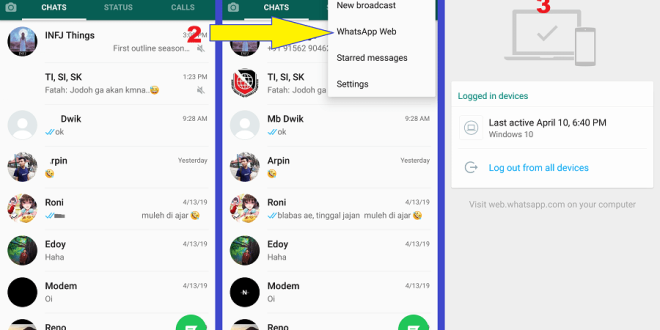WhatsApp Web adalah layanan yang memungkinkan pengguna WhatsApp untuk menggunakan aplikasi melalui browser web mereka. Dengan menggunakan WhatsApp Web, pengguna dapat mengakses semua fitur WhatsApp, seperti mengirim dan menerima pesan, membuat grup, dan mengirim file, langsung dari komputer mereka. Berikut adalah panduan lengkap tentang cara menggunakan aplikasi WhatsApp Web.
Langkah 1: Persiapan
Sebelum Anda dapat menggunakan WhatsApp Web, pastikan Anda memenuhi persyaratan berikut:
- Anda harus memiliki akun WhatsApp yang sudah aktif di ponsel Anda.
- Ponsel Anda harus terhubung ke internet.
- Anda harus menggunakan browser web yang kompatibel, seperti Google Chrome, Mozilla Firefox, atau Safari.
Langkah 2: Mengakses WhatsApp Web
Setelah Anda memastikan persyaratan di atas terpenuhi, ikuti langkah-langkah berikut untuk mengakses WhatsApp Web:
- Buka browser web pilihan Anda dan pergi ke situs resmi WhatsApp Web di web.whatsapp.com.
- Anda akan melihat tampilan kode QR di layar komputer Anda.
- Buka aplikasi WhatsApp di ponsel Anda dan buka menu Pengaturan.
- Pilih opsi “WhatsApp Web” dari menu pengaturan.
- Pindai kode QR yang muncul di layar komputer dengan kamera ponsel Anda.
- Setelah pemindai berhasil, WhatsApp Web akan terhubung dengan akun WhatsApp Anda dan tampilan chat akan muncul di browser web Anda.
Langkah 3: Menggunakan Fitur WhatsApp Web
Sekarang Anda sudah terhubung ke WhatsApp Web, Anda dapat menggunakan semua fitur WhatsApp seperti biasa. Berikut adalah beberapa fitur utama yang dapat Anda gunakan:
1. Mengirim dan Menerima Pesan
Anda dapat mengirim dan menerima pesan teks, gambar, video, dan file lainnya melalui WhatsApp Web dengan cara yang sama seperti di ponsel Anda. Cukup klik pada kontak atau grup yang ingin Anda ajak bicara, dan ketik pesan Anda di bidang chat yang tersedia.
2. Membuat Grup
Anda dapat membuat grup baru di WhatsApp Web dengan mengklik ikon “New Group” di bagian atas tampilan chat. Beri nama grup dan tambahkan anggota sesuai keinginan Anda. Setelah grup dibuat, Anda dapat mengirim pesan ke semua anggota grup dengan mudah.
3. Mengirim File
Anda dapat mengirim file dari komputer Anda melalui WhatsApp Web. Klik ikon “Attachment” di bagian bawah bidang chat dan pilih file yang ingin Anda kirim. WhatsApp Web mendukung berbagai jenis file, termasuk foto, video, dokumen, dan lainnya.
4. Mengubah Pengaturan
Anda dapat mengubah pengaturan akun dan preferensi penggunaan WhatsApp Anda melalui WhatsApp Web. Klik ikon tiga titik di pojok kanan atas tampilan chat, lalu pilih opsi “Settings” untuk mengakses pengaturan. Di sini, Anda dapat mengubah foto profil, status, notifikasi, dan banyak lagi.
5. Melihat Riwayat Chat
Anda dapat melihat riwayat chat lengkap Anda di WhatsApp Web. Semua percakapan yang Anda lakukan di ponsel akan tersimpan di WhatsApp Web dan dapat diakses kapan saja. Cukup gulir ke atas dan bawah pada tampilan chat untuk melihat pesan-pesan sebelumnya.
Langkah 4: Log Out dari WhatsApp Web
Jika Anda ingin keluar dari WhatsApp Web, ikuti langkah-langkah berikut:
- Klik ikon tiga titik di pojok kanan atas tampilan chat.
- Pilih opsi “Log Out” dari menu yang muncul.
- Anda akan keluar dari akun WhatsApp Web Anda, dan tampilan chat akan ditutup.
Kesimpulan
WhatsApp Web adalah cara yang mudah dan nyaman untuk menggunakan WhatsApp langsung dari komputer Anda. Dengan mengikuti panduan di atas, Anda dapat mengakses semua fitur WhatsApp dan tetap terhubung dengan teman dan keluarga Anda tanpa harus menggunakan ponsel. Ingatlah untuk selalu menjaga keamanan akun Anda dan log out setelah selesai menggunakan WhatsApp Web.
Related video of Cara Menggunakan Aplikasi WhatsApp Web
DAFTAR ISI
 Majalah Pulsa Kumpulan Berita dan Informasi Seputar Teknologi
Majalah Pulsa Kumpulan Berita dan Informasi Seputar Teknologi